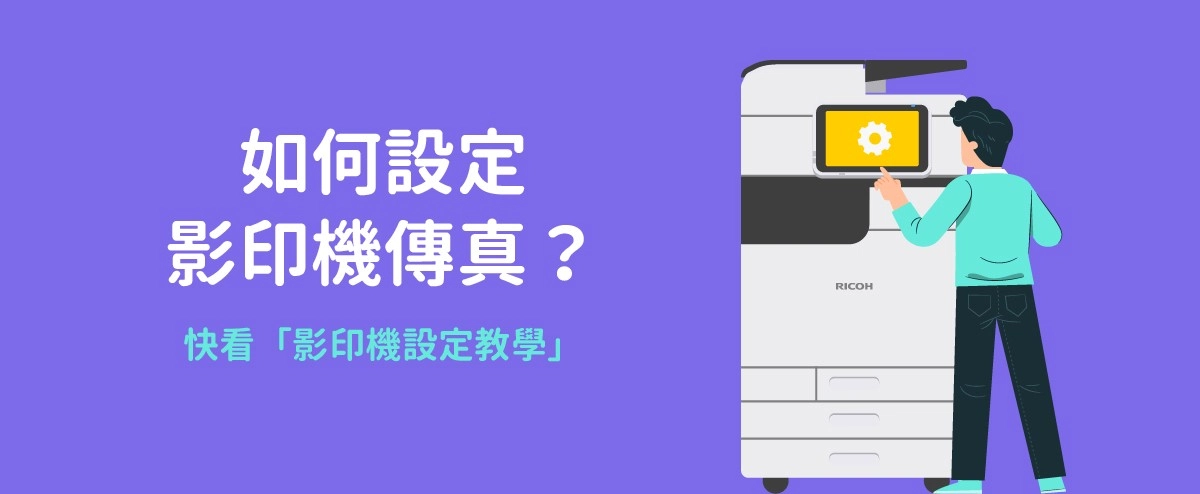影印機也可以傳真?本教學教你快速設定影印機傳真!
隨著時代的變遷,影印機已具備傳真功能,無須額外透過傳統傳真機來進行傳真,現在就來教您如何不費力的設定常用傳真,輕鬆使用RICOH影印機的傳真功能!(如何快速3步驟身分證件正反印在同一頁?)
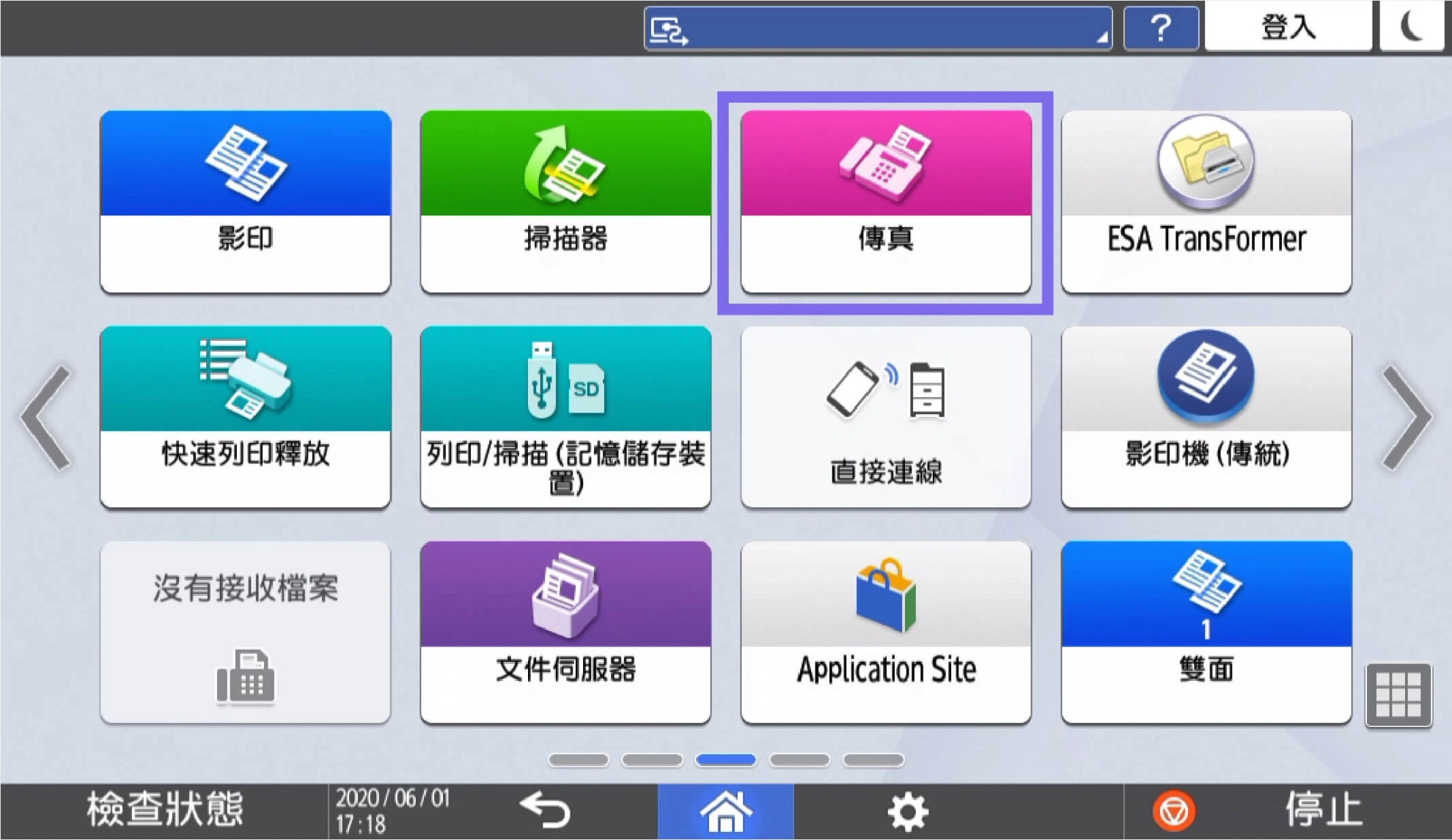
● 影印機常用傳真功能1
「將電話號碼加入到影印機通訊錄」
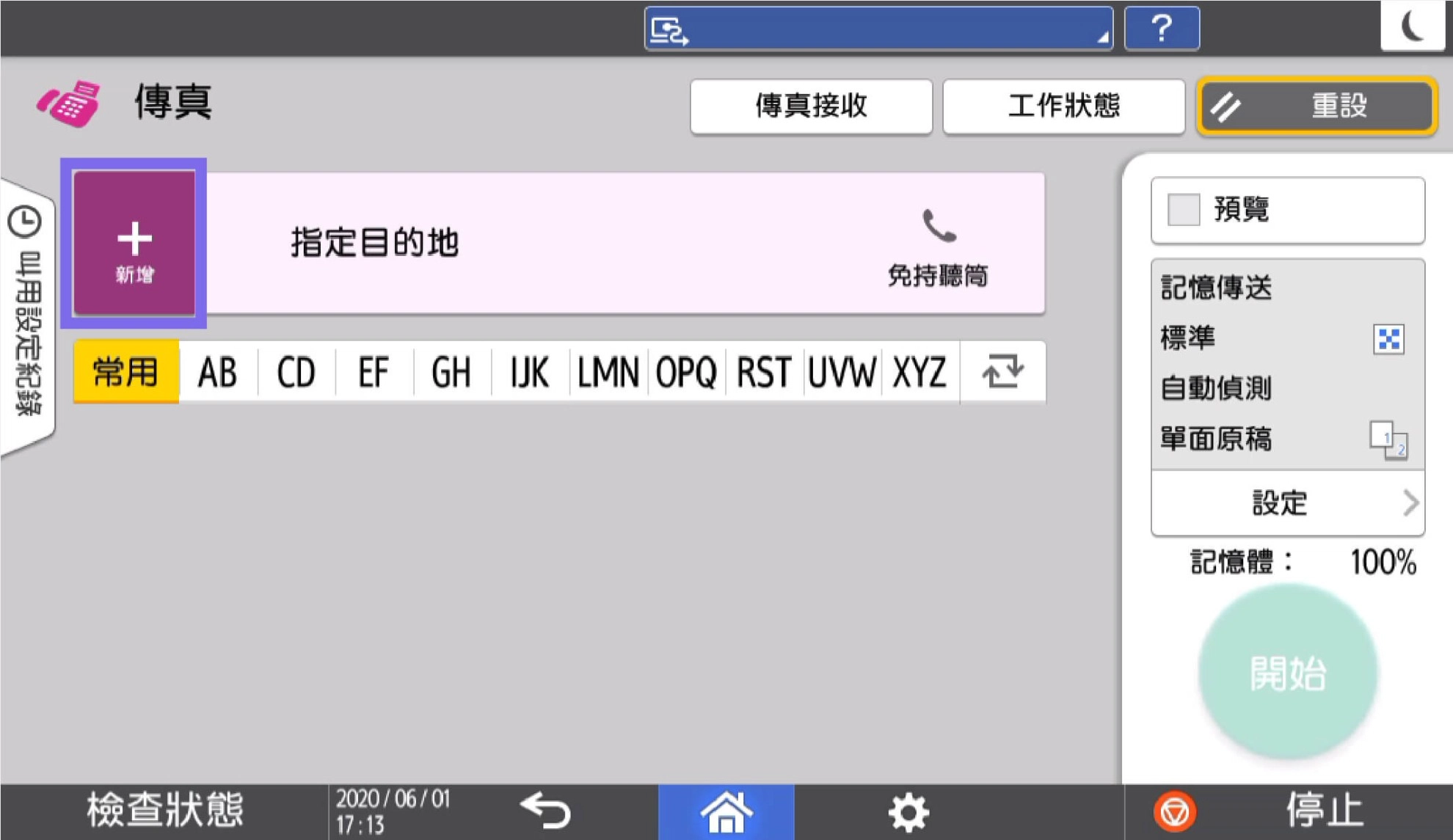
步驟二:點擊「+新增」
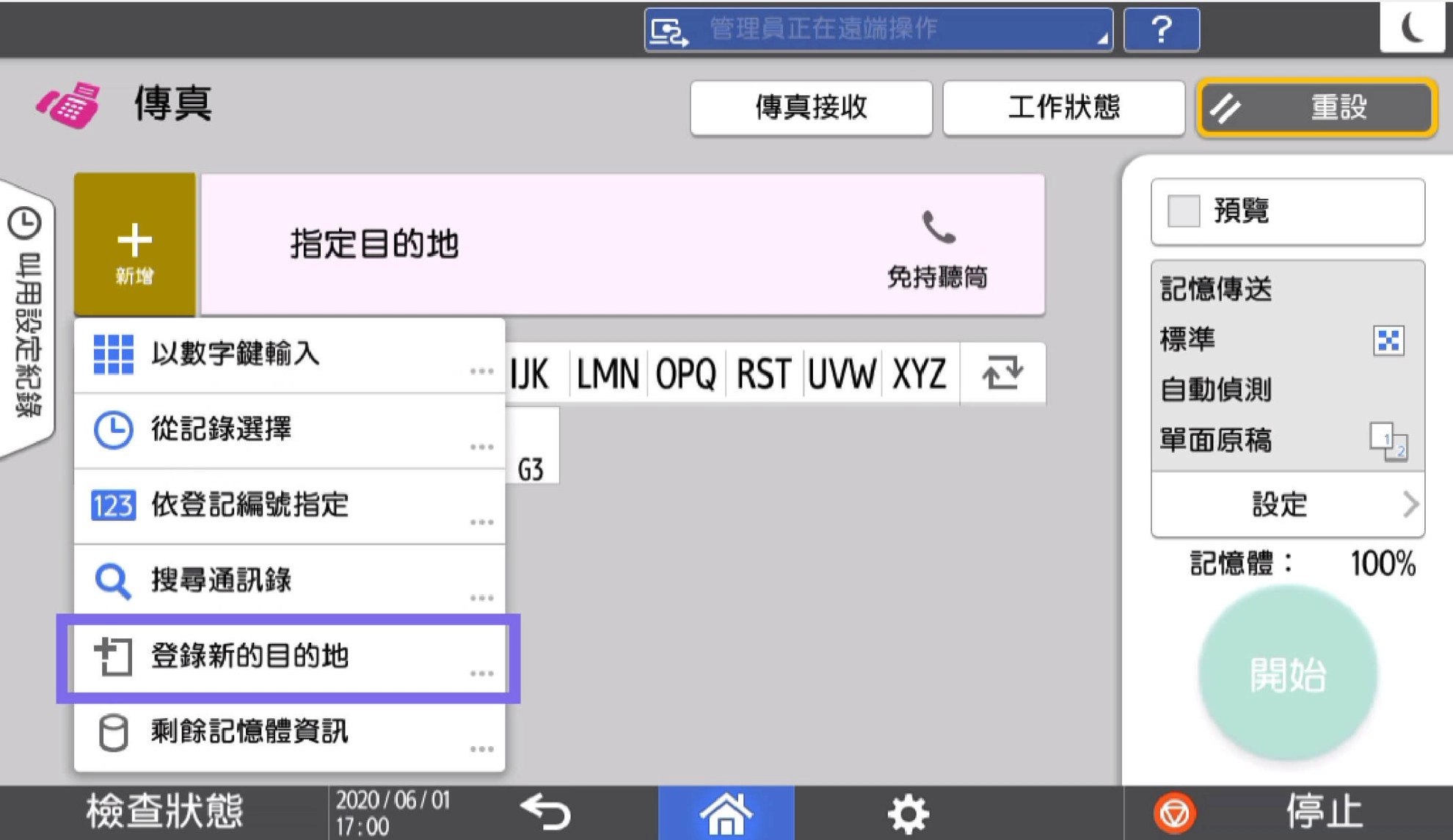
步驟三:選擇「登錄新的目的地」
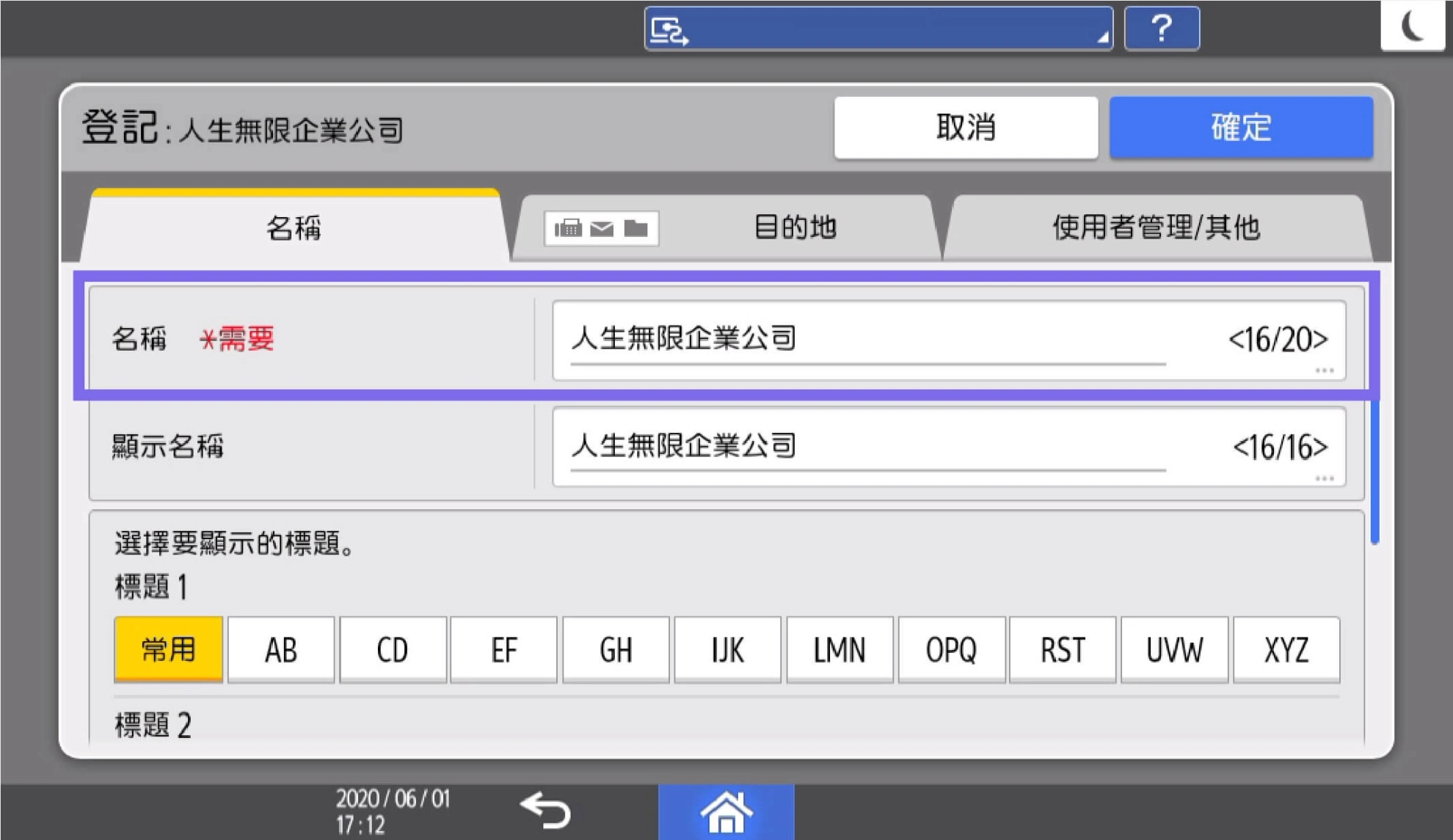
步驟四:輸入「公司名稱」
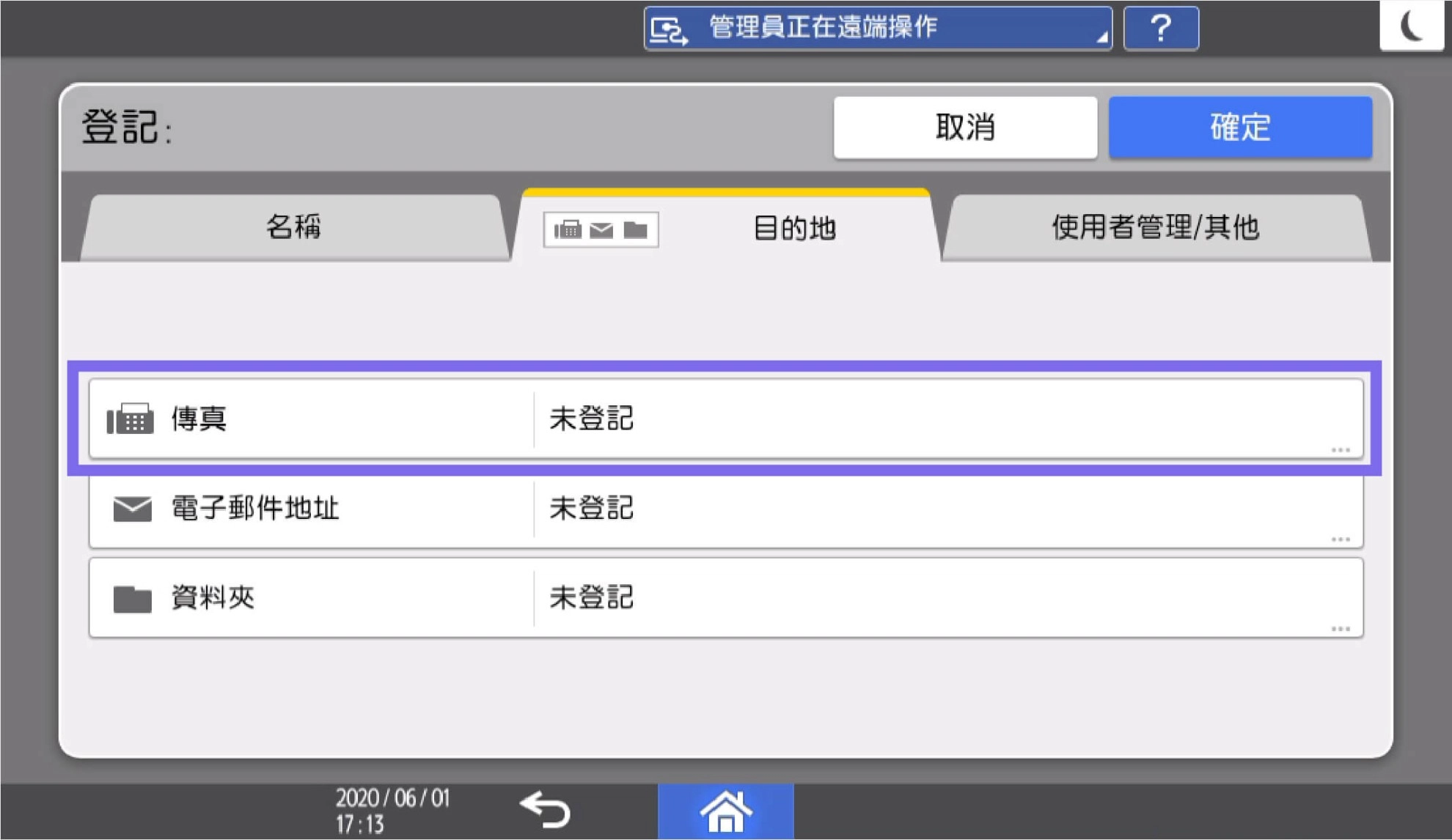
步驟五:選擇頁籤「目的地」,點擊「傳真」
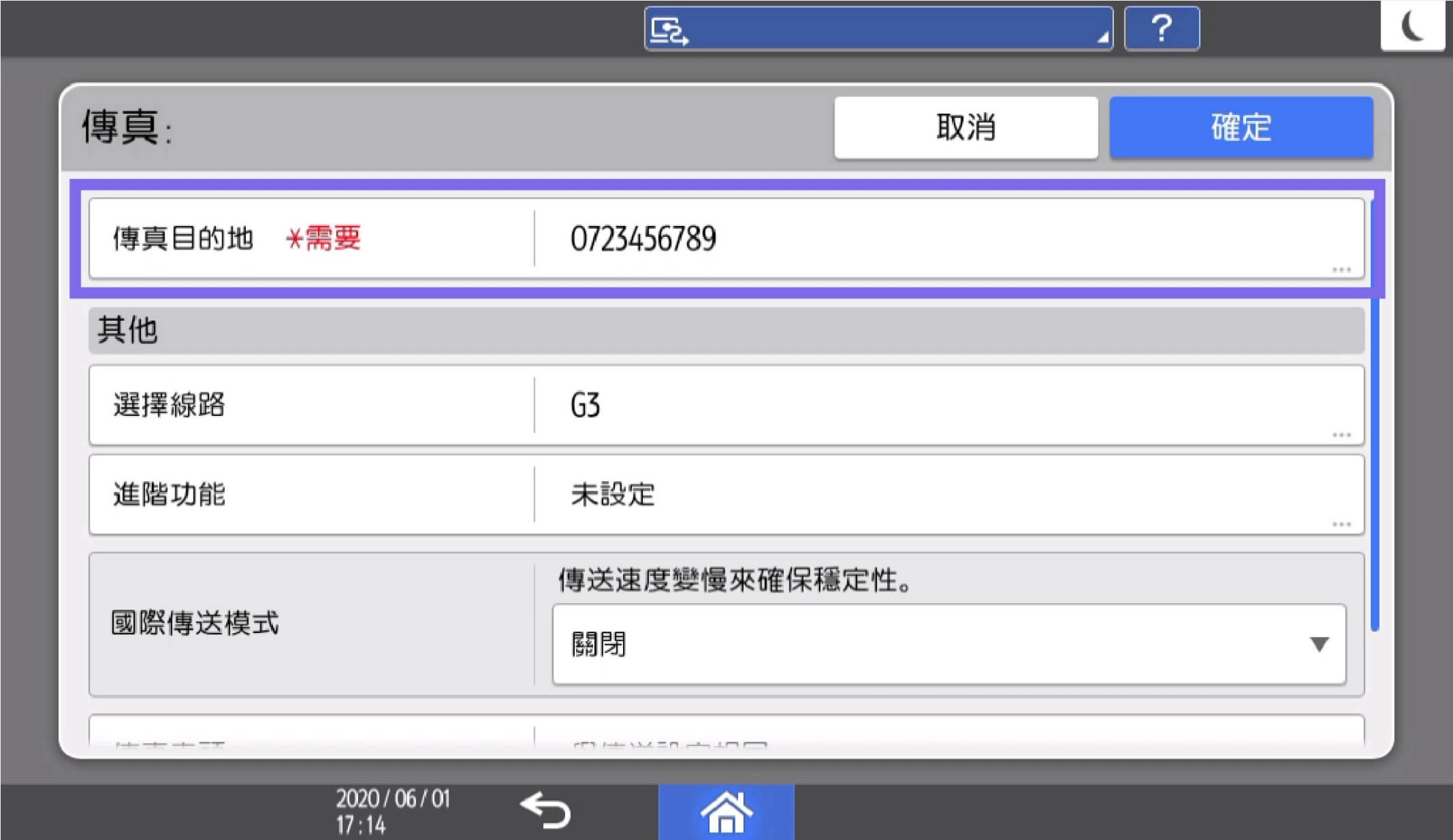
步驟六:在「傳真目的地」
輸入要傳真的電話號碼 輸入完成後,按「確認」就可以囉!
※如傳真所在地在其他縣市,必須要加上區域號碼
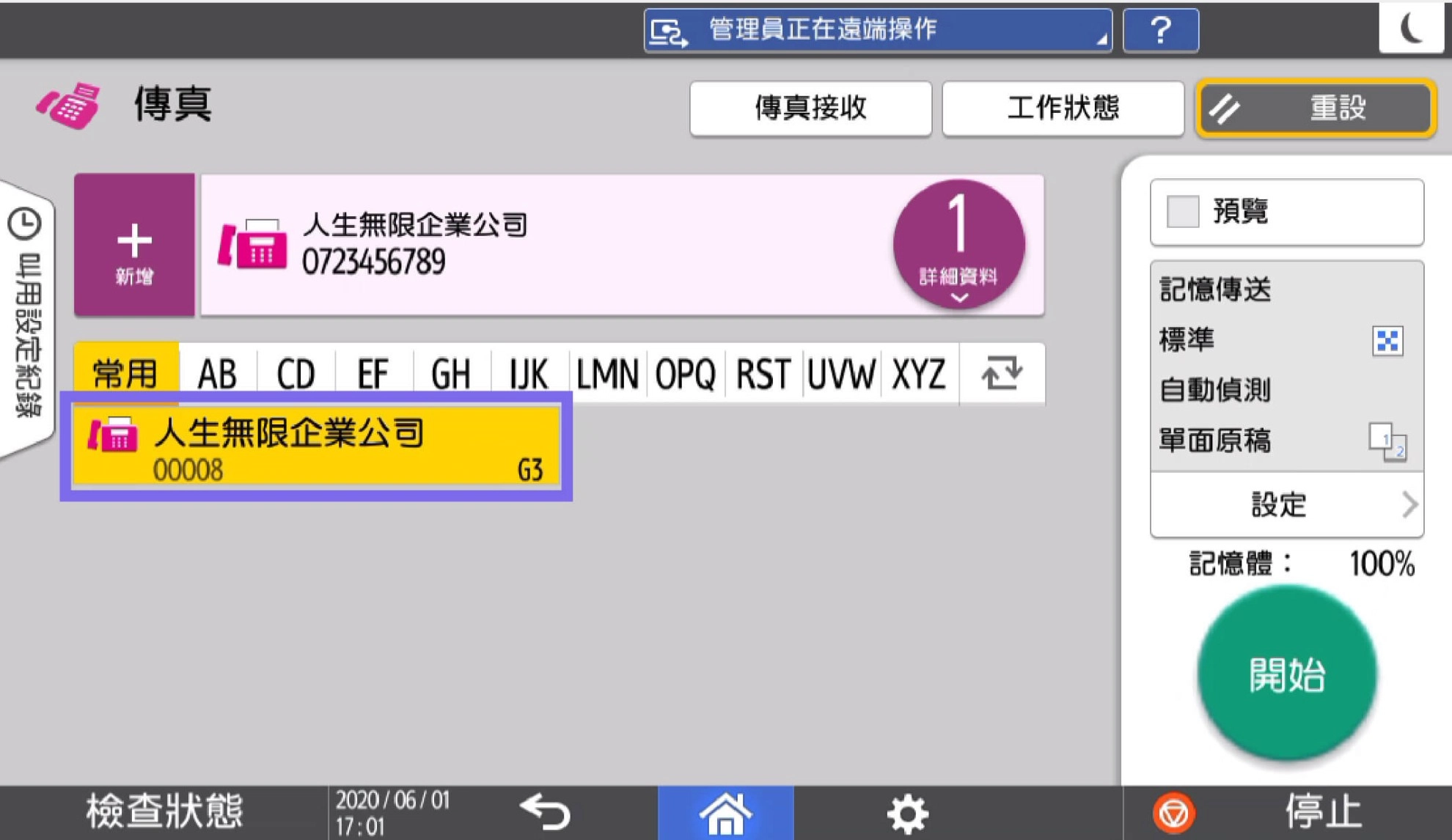
步驟七:影印機傳真常用聯絡人設定完畢!
未來只要一指點擊,就可以輕鬆又快速的傳真給常用的聯絡人囉~
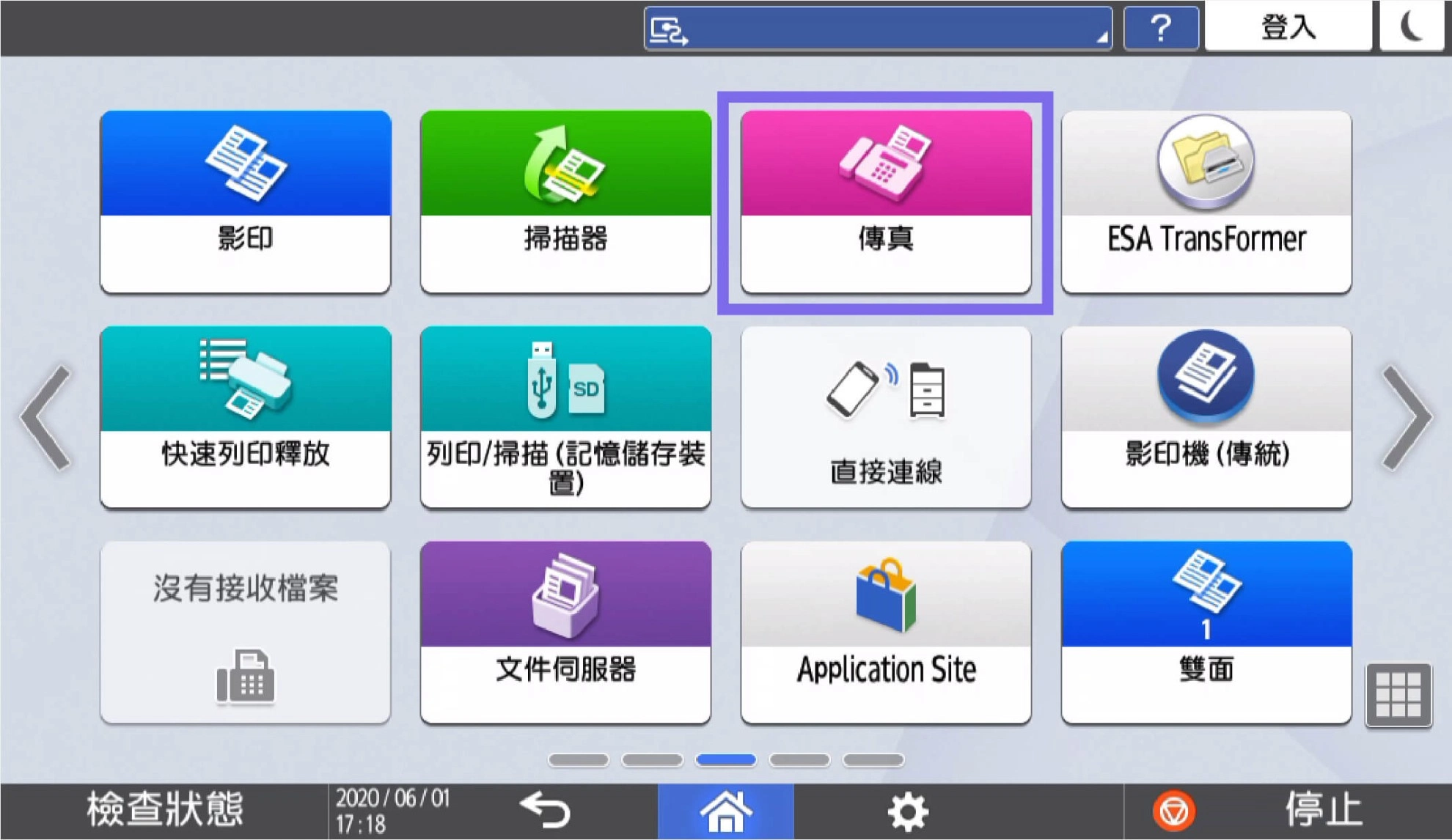
● 影印機常用傳真功能2
「直接輸入電話號碼來傳真」
步驟一:在影印機觸控面板上,選擇「傳真」
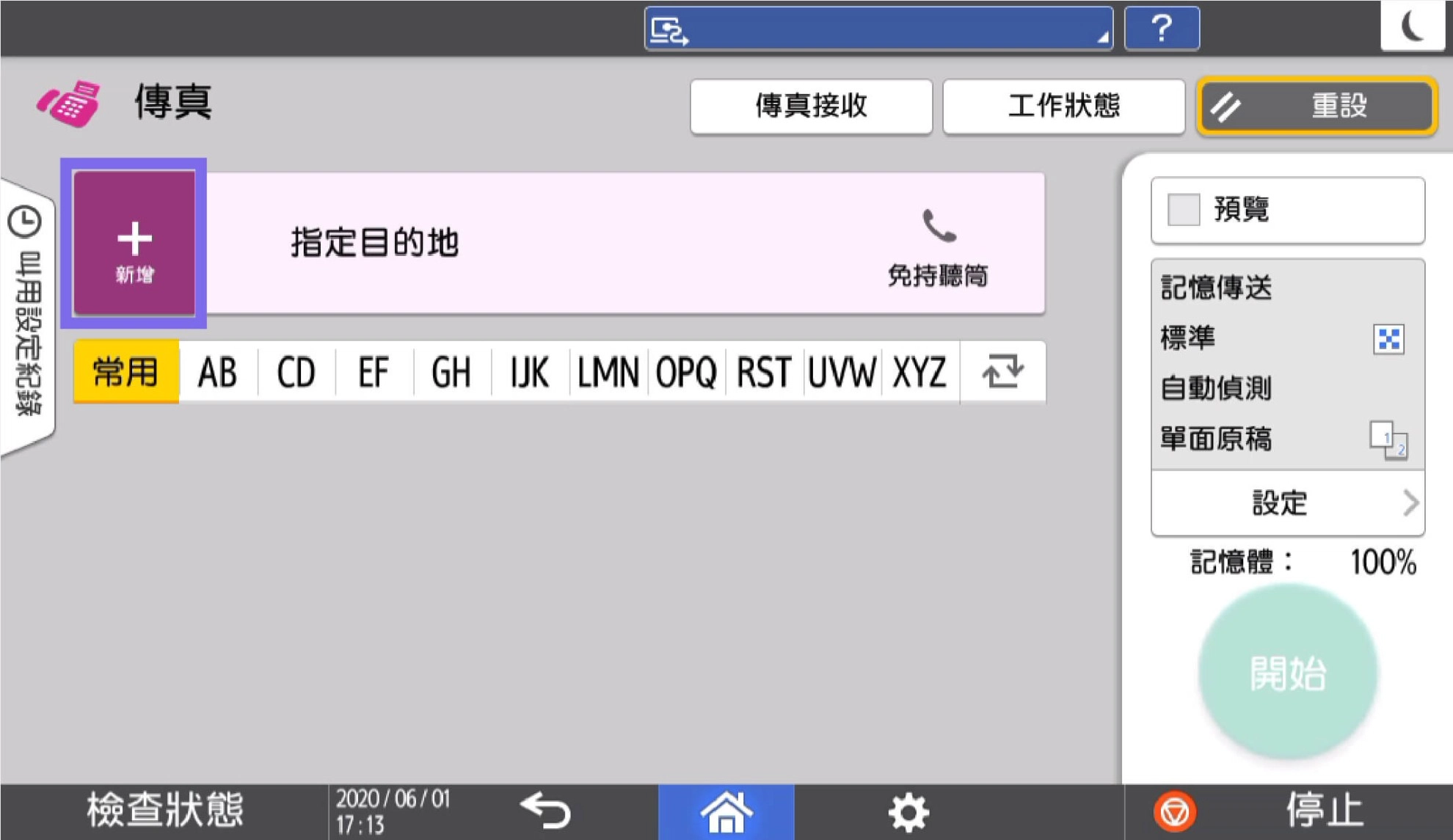
步驟二:點擊「+新增」
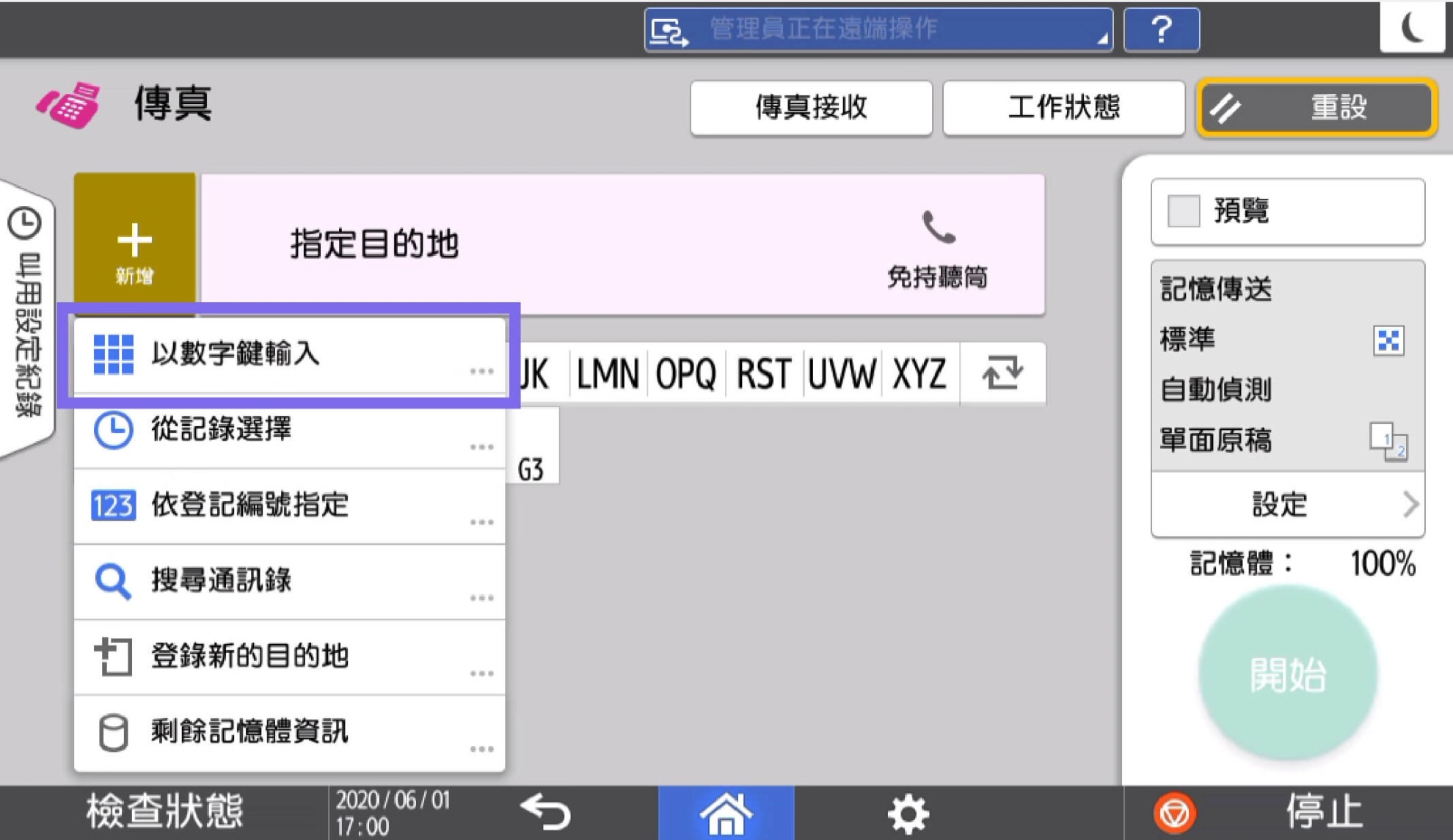
步驟三:選擇第一個選項「以數字鍵輸入」

步驟四:透過數字鍵輸入「電話號碼」,輸入完成後點擊「已完成」,再點「開始」即可傳真!
※如傳真所在地在其他縣市,必須要加上區域號碼
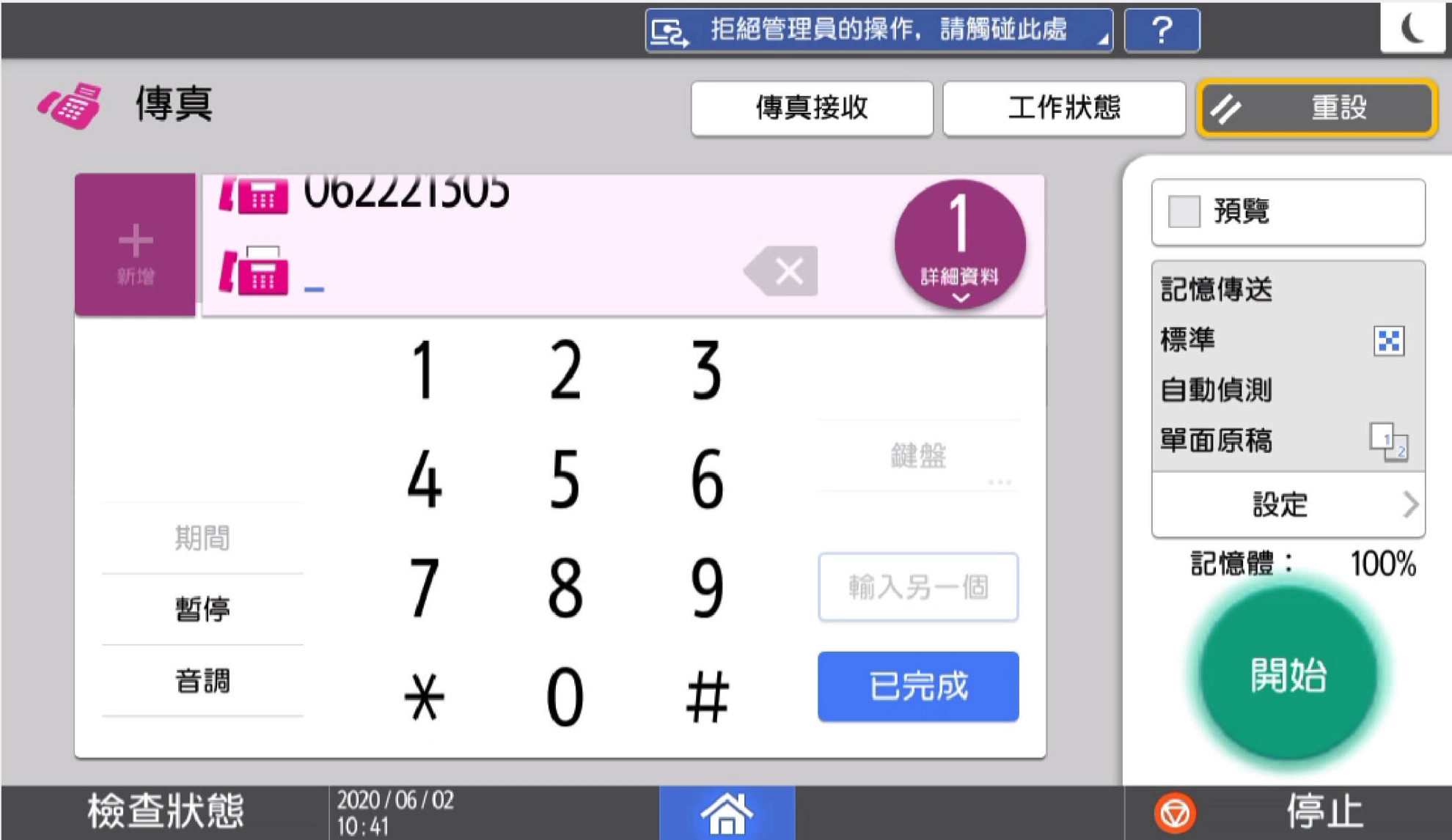
小撇步 如欲一次傳真至2個以上號碼,可以在輸入一組「電話號碼」後,選擇「輸入另一個」
※一次傳真10組電話號碼都沒問題!
互盛提供影印機設定教學文章FAQ以及便利的行動客服APP,您可以直接拿起手機進行報修、叫耗材服務,還可即時追蹤人員進度。(互盛行動客服APP,線上報修叫耗材、追蹤進度一APP搞定)
互盛提供影印機租賃、事務機推薦規劃服務,
我們提供免費諮詢,歡迎下方留言與我們聯繫。
我們提供免費諮詢,歡迎下方留言與我們聯繫。